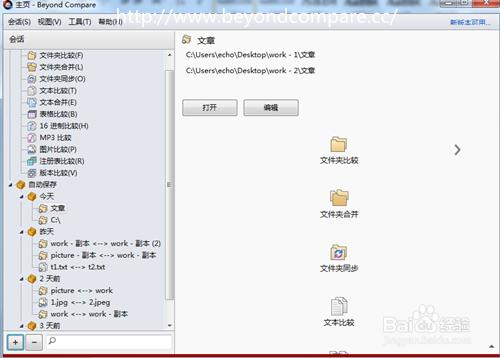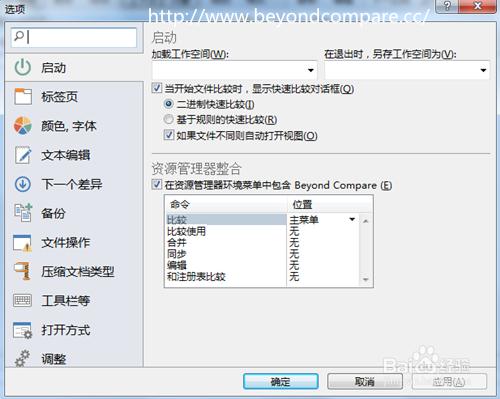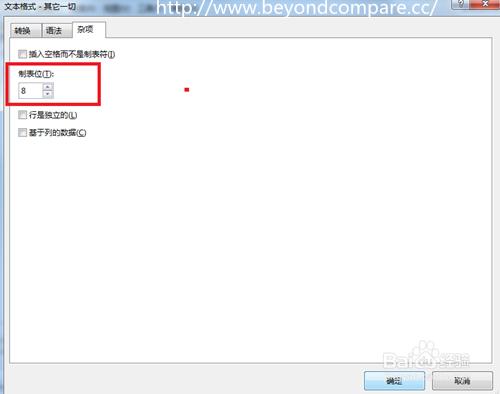作為一款專業級別的資料夾比較工具,首先它擁有強大的比較功能,除此之外,在對比資料夾的同時同步複製資料夾結構。接下來就講解一下,如何實現Beyond Compare複製資料夾結構的操作。
方法/步驟
步驟一:在資料夾比較會話操作介面,單擊選單欄“工具”按鈕,選擇“選項”選單。在彈出視窗的左側,單擊“工具欄等”按鈕,在右側選擇檢視下拉選單中,選擇資料夾比較。在命令中選擇顯示所有,檢查選單和工具欄。
步驟二:返回資料夾比較操作介面,單擊選單欄“檢視”按鈕。在展開的下拉選單中,選擇“顯示不獨有”、“總是顯示資料夾(A)”兩個選項。
步驟三:選中需要複製資料夾結構的檔案,單擊右鍵選擇複製資料夾操作。在彈出的視窗介面,單擊“瀏覽”按鈕,選擇複製資料夾的儲存位置,點選“開始”執行復制操作。
在閱讀完上述內容後,你可以按照步驟進行操作,可以在儲存資料夾的位置,檢視複製資料夾情況。雙擊開啟資料夾,你會發現複製後的資料夾,沒有檔案,只保留了資料夾結構。Beyond Compare是一款功能完善,操作簡單的對比軟體。那麼複製資料夾結構的操作結束,你學會了嗎?